ubuntu系统重启命令
发布时间:2017-05-16 11:37
相关话题
若是使用服务器版的ubuntu或者没有桌面环境只有终端命令工具的ubuntu系统,我们可以使用命令快速的重启或关闭ubuntu系统,下面就让小编教大家Ubuntu系统重启的命令吧。
Ubuntu系统重启命令的使用方法
首先关闭或者最下化所有打开的窗口和对话框,回到桌面中,然后在桌面点右键,并在弹出菜单中选择“创建启动器”
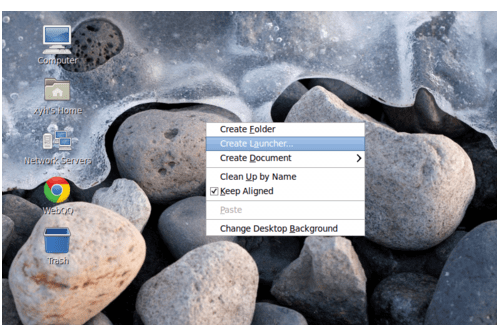
之后就 打开“创建启动器”对话框,首先我们来更改一下启动器的显示图标,点击左边“弹簧”一样的图片的按钮,会打开选择图标的对话框
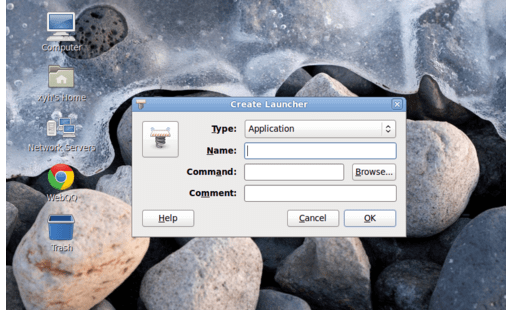
在打开的对话框中浏览选择我们设置为快捷方式的图标,小编这里选择的/usr/share/icons/Humanity/apps/48/gnoem-session-reboot.svg
其中/usr/share/icons/这个目录存放的是系统绝大多数的图标的,若是我们要挑选图标,可以到这个目录来查找挑选自己需要的图标

选择好快捷方式的显示图标后,将类型后面的Application改为Application in Terminal

在名称后面输入我们要创建的快捷方式要显示的名字,然后再命令后面输入重启系统的命令,重启系统有多个命令,小编这里选择的是:sudo reboot,这里也可以使用其它的命令,做完这些设置,基本完成了快捷方式的创建,点击右下方的“确定”按钮完成创建
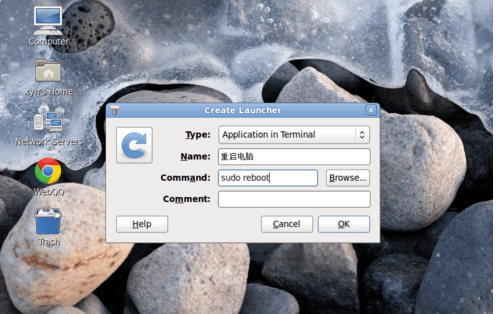
回到桌面中,我们可以发现桌面已经多了新的名为“重启电脑”的快捷方式,双击运行这个快捷方式,就和我们在系统菜单中操作的重启一样的效果,root用户就会直接重启,普通用户就会要求输入密码,然后重启
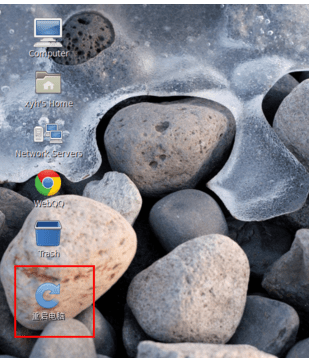

ubuntu系统重启命令的评论条评论